- 系统
- 教程
- 软件
- 安卓
时间:2020-06-13 来源:u小马 访问:次
Win10专业版开机发现无法正常上网,而且右下角的网络图标显示“网络连接受限”,此问题很多用户都遇到过,无法上网是一个大问题,那么要如何解决呢?下面小编就跟大家分享一下Win10网络连接受限制如何处理吧,希望大家能够喜欢。
处理方法如下:
1、右键任务栏内上的网络图标,点击【打开“网络和Internet”设置】。
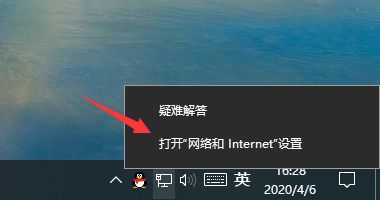
2、在打开的窗口中点击“更改适配器选项”。
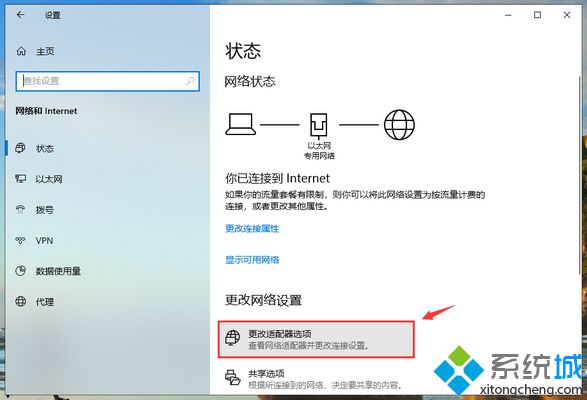
3、双击出现网络连接受限的网络适配器。
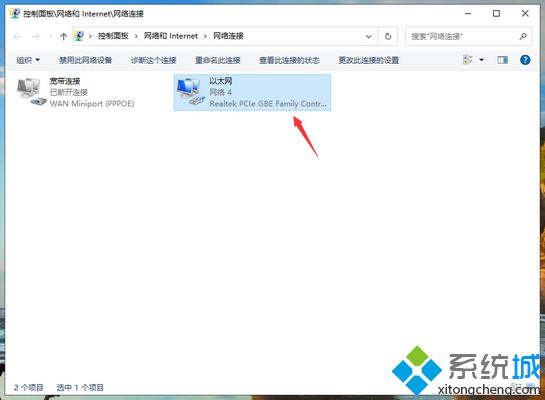
4、在打开的状态窗口中点击“诊断”。
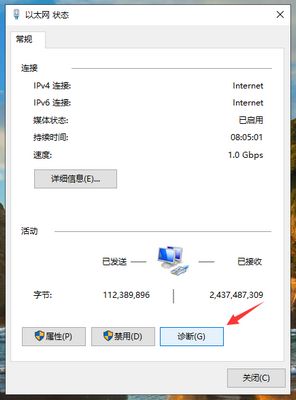
5、让系统自动诊断网络中出现的问题,看看能否通过自动修复来恢复网络的连接。
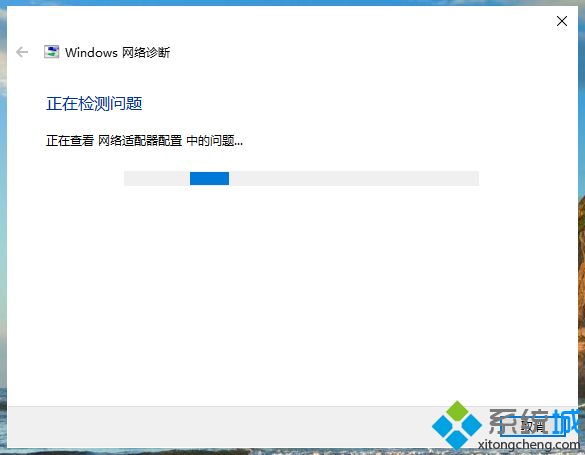
关于Win10网络连接受限制如何处理的方法就分享到这里了,如果你也出现了网络受限电脑将没有法上网,可以参照小编分享的方法,如果您想要了解更多Win10方面的技巧,请关注win10镜像官网~~~~





